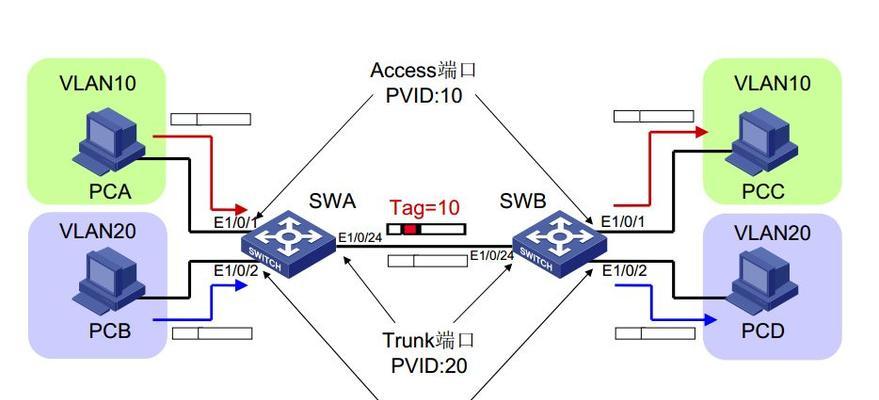利用win+r指令清理C盘垃圾的简便方法(轻松释放C盘空间)
随着时间的推移,我们的计算机上积累了大量的垃圾文件,这些文件占据了C盘的宝贵空间,并可能导致系统运行变慢。然而,通过使用win+r指令,我们可以轻松地清理C盘垃圾,释放空间并提高计算机性能。本文将介绍如何使用win+r指令清理C盘垃圾,并提供一些有用的指导建议。
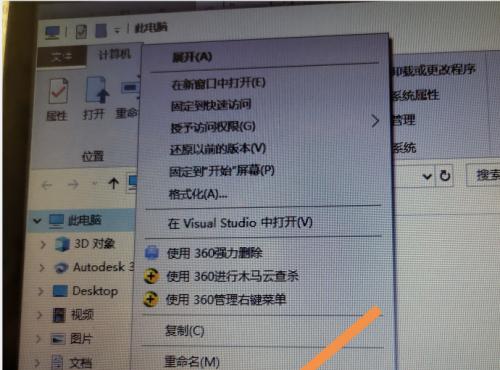
打开运行对话框
按下键盘上的Win和R键同时打开运行对话框。运行对话框是一种快速访问计算机功能和文件的工具。它出现在屏幕的左下角,并显示一个文本框,等待您输入命令。
输入磁盘清理命令
在运行对话框的文本框中,输入"cleanmgr"命令,然后按下回车键。这个命令将启动Windows的磁盘清理工具。

选择需要清理的磁盘
在磁盘清理工具窗口中,您将看到一个磁盘选择对话框。选择C盘作为您要清理的磁盘。点击确定按钮。
扫描并选择要清理的文件类型
磁盘清理工具将开始扫描您的C盘,并列出可以删除的文件类型。您可以选择要清理的文件类型,例如临时Internet文件、下载文件、回收站和临时文件等。
点击确定并进行清理
在选择要清理的文件类型后,点击确定按钮。磁盘清理工具将立即开始删除这些文件,并显示清理进度。
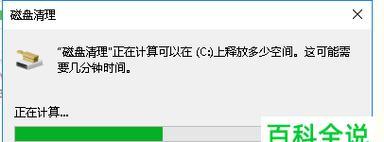
等待清理完成
根据您的计算机性能和垃圾文件的数量,清理过程可能需要一些时间。请耐心等待,不要中断清理过程。
检查释放的空间
当清理过程完成后,您可以通过查看磁盘清理工具窗口中的“总计”栏来查看已释放的空间量。这将告诉您清理了多少空间,并将其从C盘中删除。
重复清理过程以进一步释放空间
如果您发现已释放的空间量不够,或者希望进一步清理C盘,可以重复之前的清理过程。选择其他要清理的文件类型,然后点击确定按钮。
定期清理垃圾文件的重要性
定期清理垃圾文件对于保持计算机性能和C盘空间的可用性非常重要。建议您每个月至少清理一次C盘垃圾,并确保您的计算机运行顺畅。
避免误删重要文件
在清理过程中,一定要小心不要删除重要文件。仔细检查清理工具列出的文件类型,并确保您不需要这些文件。如果您不确定,请跳过它们,以免意外删除重要的系统或个人文件。
其他方式清理C盘垃圾
除了使用win+r指令进行垃圾清理外,还有其他方法可以清理C盘。使用磁盘清理工具或第三方优化软件。请根据自己的需求选择最适合您的方式。
优化计算机性能
通过定期清理C盘垃圾,您不仅可以释放空间,还可以提高计算机的性能。删除垃圾文件可以减少硬盘读写操作,从而提高系统的响应速度。
注意备份重要文件
在进行任何垃圾清理操作之前,请务必备份您认为重要的文件。这可以避免意外删除文件时的数据丢失。
重启计算机以使更改生效
在完成垃圾清理后,建议重新启动计算机以使更改生效。这将有助于释放内存并确保系统运行的更加顺畅。
通过使用win+r指令清理C盘垃圾,我们可以轻松释放C盘空间,提高计算机性能。定期清理垃圾文件是维护计算机健康运行的重要步骤。记住小心避免误删重要文件,并备份重要数据以防万一。选择适合自己的清理方式,并享受一个高效的计算机体验。
版权声明:本文内容由互联网用户自发贡献,该文观点仅代表作者本人。本站仅提供信息存储空间服务,不拥有所有权,不承担相关法律责任。如发现本站有涉嫌抄袭侵权/违法违规的内容, 请发送邮件至 3561739510@qq.com 举报,一经查实,本站将立刻删除。
- 以我的世界结构方块怎么用指令获得(探索无限可能的创造世界)
- 设置静态IP地址定位(简单易行的方法和技巧)
- 探索CAD标题栏的快捷键功能(提高CAD操作效率的关键技巧)
- 盲僧打野天赋如何点(深入分析盲僧打野天赋加点技巧)
- 以驱动人生还是驱动精灵,哪个更好(探讨两者之间的优劣势)
- 萝卜家园u盘装系统使用评测(一站式解决装系统难题)
- 如何修复oppo手机屏幕黑屏问题(快速解决oppo手机屏幕黑屏的方法及注意事项)
- 星露谷物语鱼类图鉴全收集攻略(找到所有鱼类图鉴位置的关键技巧与策略)
- 选择哪家好用的U盘启动工具(以性能和稳定性为的选择指南)
- 探索编程工具软件的世界(在编程工具软件中寻找灵感与创造力)
常见难题最热文章
- 微信违规记录查询教程(微信违规记录查询方法,轻松了解你的微信使用记录)
- 突破权限,看别人QQ空间的方法与技巧(以绕过权限查看他人QQ空间的实用教程)
- 在Windows7上添加PDF虚拟打印机的详细步骤(将文件打印为PDF格式,方便存档和共享)
- 解决U盘打开文件未响应的问题(如何快速有效地解决U盘打开文件未响应的情况)
- 如何使用Mac电脑共享WiFi给手机(一步步教你连接Mac电脑与手机,享受便捷上网体验)
- 手机桌面应用不见了的解决方法(手机桌面应用不见了怎么办?快速恢复的方法分享)
- 结发夫妻的典故及其深意(寻找传统文化中的爱情真谛)
- 英雄无敌3后期最强英雄排名(揭秘统治力的英雄群体,带你打通全新的游戏边界)
- 《气功师60版本的全面解析》(探索气功师在DNF60版本中的强大魅力)
- 如何删除公司电脑上的微信聊天记录(安全的清理方法和步骤)
- 最新文章
-
- 剑侠世界3手游职业最强揭秘(探讨职业实力与技能特点)
- 简历模板免费使用方法(提供高质量简历模板)
- 语音交友软件排行榜(挑选最适合你的交友平台)
- 便捷无忧,一键连接WiFi享受网络乐趣(以WiFi免密码一键连接)
- 电脑没有声音了(解决电脑无声问题的简单方法与技巧)
- 电脑每天自动关机的操作指南(如何设置电脑定时关机)
- 推荐一款优秀的IP地址分享软件(让您畅享无边界网络体验)
- 微信聊天记录删除了恢复方法大全(教你轻松找回被删除的微信聊天记录)
- 从零开始的跨境电商流程指南(为新手小白揭秘跨境电商的奥秘与技巧)
- 用PS调整图片清晰度(图像处理技巧)
- 手提电脑新手入门教程(快速上手)
- 通过CMD命令查看IP地址(简单快捷的IP地址查询方法)
- 梦幻西游单开必做任务分享攻略(一起来探索梦幻世界的精彩冒险吧)
- 探索Zip密码暴力解锁器(突破保险库)
- 解决苹果12手机死机重启的方法(轻松应对苹果12手机死机的问题)
- 热门文章
-
- 音乐的魔力(以声音为画笔)
- 如何找回QQ好友(找回QQ好友)
- 如何恢复手机桌面图标默认主题(简单教程帮你快速恢复手机桌面图标为默认主题)
- 选择哪家好用的U盘启动工具(以性能和稳定性为的选择指南)
- 星露谷物语鱼类图鉴全收集攻略(找到所有鱼类图鉴位置的关键技巧与策略)
- 以驱动人生还是驱动精灵,哪个更好(探讨两者之间的优劣势)
- 如何修复oppo手机屏幕黑屏问题(快速解决oppo手机屏幕黑屏的方法及注意事项)
- 油渍衣服清洗的小妙招(有效清除衣物上的顽固油渍)
- 萝卜家园u盘装系统使用评测(一站式解决装系统难题)
- 以至强CPU玩游戏的优劣势(揭秘至强CPU在游戏领域中的表现与局限性)
- 探索编程工具软件的世界(在编程工具软件中寻找灵感与创造力)
- 揭秘QQ空间破解访问权限软件的奥秘(解锁QQ空间访问权限的秘籍和注意事项)
- 盲僧打野天赋如何点(深入分析盲僧打野天赋加点技巧)
- 探索CAD标题栏的快捷键功能(提高CAD操作效率的关键技巧)
- 设置静态IP地址定位(简单易行的方法和技巧)
- 热门tag
- 标签列表
- 友情链接